| Мокрая скала в Bryce. Автор slepalex Данный урок рассчитан на уверенных пользователей Bryce. Поэтому я не буду подробно останавливаться на способах входа в тот или иной редактор, способах загрузки масок, текстур и т. п. Ниже будут рассмотрены варианты создания мокрых прибрежных поверхностей и скал. Внимательно присмотревшись к мокрому песку, камню, земле возле кромки воды, мы заметим, что мокрый грунт имеет более тёмный цвет, он бликует при свете солнца или неба, а также немного отражает. По мере удаления от воды грунт становится всё более сухой и теряет вышеназванные свойства. Вот, исходя из этих соображений, мы и будем создавать свой мокрый материал. Вариант I. Открываем Bryce, располагаем камеру в направлении примерно с юга на север, назначаем бесконечной плоскости какой-нибудь материал воды. Затем создаём гору и применим в её редакторе функцию Eroded. Заходим в Materials Lab и назначаем следующий материал Terrain/Height Maps/Terrain Editor #15 для 6-й версии Bryce. В 5-й версии тот же материал находится по адресу Installed/Simple&Fast/Terrain Editor #15 (рис. 1). 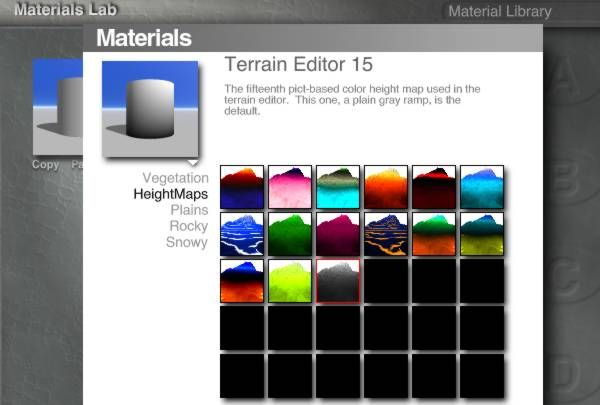
Рис. 1. Смотрим, что получилось (рис. 2). 
Рис. 2. Если мы теперь вернёмся в Materials Lab, то увидим, что в источник текстуры «A» загружена некая текстура и способ проецирования (обратите внимание!) Object Front (рис. 3). Далее, щёлкнув по второй справа верхней кнопке Texture Source Editor, тем самым зайдём на вкладку Pictures (или окно загрузки растровых текстур). Здесь мы убеждаемся, что наш материал есть не что иное, как растровая текстура в виде линейного градиента, загруженная в первое окошко. 
Рис. 3. Вернёмся в Materials Lab и создадим нужный нам материал мокрого побережья. Для начала уберём нашу текстуру из канала Transparency и, щелкнув по треугольной кнопке вверху, выберем режим затенения Normal. Для каналов Diffuse и Ambient назначаем составную ABC-текстуру. Для этого щёлкнем в источнике текстуры «C» с прижатой клавишей Ctrl напротив нужных каналов. В источниках ABC оказались произвольно загруженные процедурные текстуры. Но нам нужен наш растровый градиент и он не потерян! В этом мы сейчас убедимся. А нужен этот градиент нам в источнике «C». Поэтому щёлкнем сначала на кнопке «P» (Picture) в окошке предпросмотра текстур источника «C», а затем на кнопке Texture Source Editor. Здесь мы обнаружим наш градиент в маленьком окошке. Щелкнем по нему (а по идее он уже в первом окне загружен). Затем скопируем из первого окна и вставим в альфа-канал (во второе окно). Альфа-канал градиента нам пригодится в каналах Diffusion и Ambience. Подтверждаем и возвращаемся в Materials Lab. Поскольку мокрая земля должна бликовать, то выставляем значение Specularity 100. А так как она ещё и немного отражает, то выставляем значение Reflection 5 или даже меньше, по вкусу. При больших значениях Reflection в камне будет заметно отражение неба и воды, что не есть реалистично (проверьте!). В каналы Diffusion и Ambience также загружаем наш градиент в источнике «C», благодаря чему наша скала внизу будет тёмной, постепенно осветляясь к вершине. Поскольку каналами Diffusion и Ambience теперь управляет альфа-канал, то числовое значение здесь не играет никакой роли (проверьте!) и можно оставить, как было, или сделать равным нулю. В канал рельефности (Bump Height) можно также загрузить A, B, ABC или AB (Ctrl-щелчок в источнике «B») текстуру и установить значение по вкусу. При этом АВ и АВС практически не будут различаться, т. к. способом смешения А и В текстур во втором случае управляет источник С (т. е. наш градиент). Внизу превалирует одна текстура, вверху - другая, а в середине - в равных пропорциях. Способом смешения АВ-текстуры Bryce управляет точно так же.
Далее, скорее всего нас не устроят те процедурные текстуры, которые произвольно загрузились в источниках А и В. Поэтому, щёлкнув на той же кнопке Texture Source Editor, зайдём в редактор насыщенных текстур DTE (Deep Texture Editor) и выберем для скалы подходящие, например, из категории Sand. Я не помню, какие я выбрал, но вы можете выбрать свои. После назначения нужных текстур, смотрим, что получилось в Materials Lab (рис. 4). 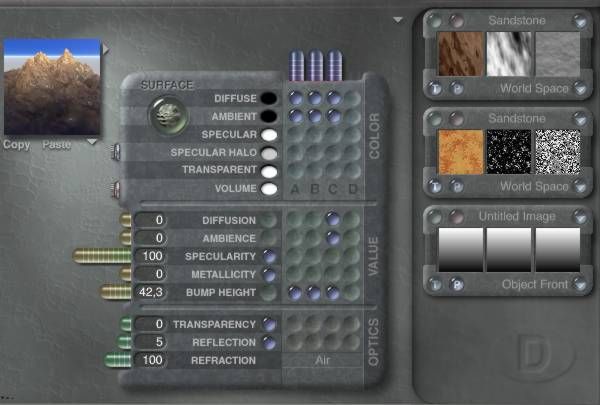
Рис. 4. Судя по окну предпросмотра и после пробной визуализации видно, что чего-то не хватает нашему материалу. А именно, что-то с блеском и отражением. Везде равномерно блестит и отражает. Будем исправлять. В Materials Lab в источник «D» для каналов Specularity и Reflection грузим текстуру и заходим на вкладку Pictures (мы знаем, как это делать). Щелкаем по нашему градиенту в маленьком окошечке, но ни в коем случае не назначаем его! Просто скопируем в буфер обмена, как это мы делали раньше. Затем создаём новое изображение, щёлкнув по кнопке New справа вверху. Подтверждаем галочкой в появившемся окне белый цвет (для нас он сейчас не имеет значения) и вставляем (Paste) в альфа-канал скопированное ранее изображение градиента. Затем инвертируем его, щелкнув по чёрно-белому кружку над окном, подтверждаем и возвращаемся в Materials Lab. Не забудьте выбрать способ проецирования в источнике D как Object Front! Теперь он выглядит вот так (рис. 5). 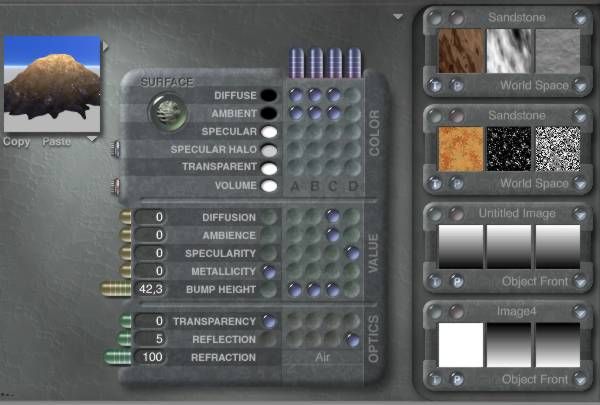
Рис. 5. Обратите внимание, как градиент в источнике D влияет на каналы Specularity и Reflection. В канале Specularity независимо от установленного числового значения (проверьте!) в том месте, где текстура имеет белый цвет, т. е. внизу, она оказывает максимальное влияние, где чёрный – не оказывает никакого, а оттенки серого – промежуточные значения. Поэтому блики внизу у воды будут максимальны, на вершине – исчезнут совсем. В канале Reflection почти такая же картина, но не совсем. Здесь играет роль также установленное числовое значение. При установленном значении 0 там, где белый цвет в альфа-канале – отражение максимально, где чёрный – отражения нет. Градации серого оказывают промежуточное действие. Если в канале установлено какое-то значение (в нашем случае 5), то и в абсолютно чёрной области текстуры альфа-канала будет какое-то (слабое) отражение. Поэтому, если вам абсолютно не нужно отражение на вершине горы, просто установите в канале Reflection значение 0. В этом случае величинами отражений будет управлять исключительно альфа-канал.
Теперь наш «мокрый» материал готов. Жмём Enter, визуализируем и смотрим, что получилось (рис. 6). 
Рис. 6. Вариант II. Внимательно присмотревшись к полученному результату, мы приходим к выводу, что данный материал скорее подходит для небольшой скалы или камня, потому что влага доходит до середины горы. А это не есть правильно при большой высоте местности. Поэтому опять будем исправлять. Поскольку нужного материала в библиотеке не обнаруживаем, будем создавать его сами. Для этого открываем наш любимый 2D-редактор и создаём изображение 512х512 пикселей. Затем максимально размытой мягкой чёрной кистью рисуем нечто похожее на рис. 7. 
Рис. 7. Это наш новый градиент 2 или маска для альфа-канала. Какой относительной высоты будет чёрная область на рисунке, такой же и будет мокрая часть грунта. Можно сохранить его как JPG. Переходим в Bryce, дублируем нашу гору и сдвигаем её влево. Заходим в редактор материалов через источник текстуры D на вкладку Pictures, создаём новое изображение, загружаем в альфа-канал градиент 2, инвертируем его, жмём Enter и возвращаемся в Materials Lab. Если вы всё сделали правильно, должно получиться как на рис. 8. 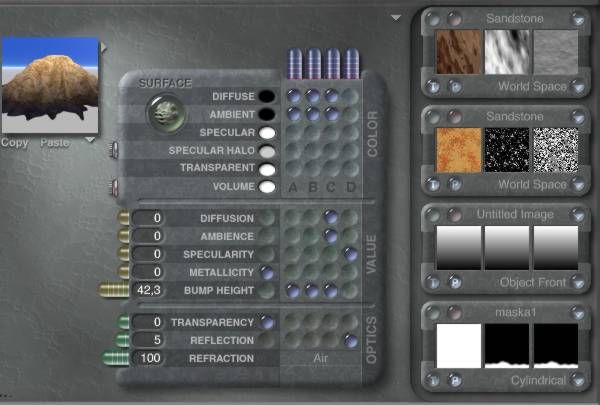
Рис. 8. Визуализируем и смотрим результат (рис. 9). 
Рис. 9. Здесь очевидно, что наш градиент 2 сыграл свою роль. Мокрый участок теперь находится внизу у самой кромки воды. Однако ж в источнике C текстуры в каналах Diffusion и Ambience присутствует старый градиент 1. И он влияет на то, что текстура горы, чем ниже, тем темнее и наоборот. Хотя с отражением и бликами теперь всё в порядке. Кому это не нравится, мы применим 3-й вариант. Хотя и второй неплох – это на любителя. Вариант III. Дублируем Terrain 2 и размещаем его позади двух первых. Затем настраиваем редактор материалов в Terrain 3 как на рис.10. 
Рис. 10. Надеюсь, теперь это не вызовет у вас затруднений. Здесь мы создали на вкладке Pictures новое изображение, скопировали с соседнего и вставили в альфа-канал и снова инвертировали градиент 2. И применили его для каналов Diffusion и Ambience. В каналах Diffuse и Ambient оставили АВ-текстуру. Теперь гора равномерно освещена от подножия до вершины, исключая мокрый участок. Может быть, кому-то нужен именно такой вариант. Визуализируем, смотрим результат (рис.11). 
Рис. 11. А вообще, в каналах Diffusion и Ambience можно и не задействовать альфа-канал, а установить числовые значения, например, по умолчанию. Это будет 4-й, ваш вариант.
В заключение приведу изображение вкладки Pictures. Если вы всё сделали правильно, у вас должно получиться для трёх местностей как на рис. 12. Здесь слева направо: градиент 1 с альфа-каналом, градиент 1 только в альфа-канале инвертированный (на рисунке активен), градиент 2 в альфа-канале инвертированный, градиент 2 в альфа-канале неинвертированный. Это вы сможете увидеть в таком виде после того, как сохраните работу, закроете программу и вновь откроете файл сцены. 
Рис. 12. Итак, подведём некоторые итоги.
1. Первый вариант целесообразно применять для небольших скал и камней. Здесь проецирование основной текстуры целесообразнее применять как Object Space.
2. Второй и третий – для достаточно высоких местностей, кому какой нравится. Чем выше местность, тем уже чёрную полоску надо рисовать в градиенте 2.
3. Забыл упомянуть, что там, где применяется градиент 2, способ проецирования лучше выбирать как Cylindrical. Объясню, почему. В случае градиента 1 можно применять любой из трёх видов: Object Front, Object Side или Cylindrical. Результат будет одинаков. Потому что на любой плоскости, параллельной XZ, в любом направлении значение градиента будет одинаково на любой точке этой плоскости. Если мы применяем градиент 2, то при проецировании как Object Front или Object Side действие градиента распространяется с юга на север (или с фронта к тылу). И, если на виде с фронта (и с тыла) на объекте будут наблюдаться волнистые линии нашего рисунка, то на видах справа и слева будут прямые линии. Если нам нужно, чтобы волнистая линия мокрого грунта огибала нашу гору по нарисованной линии, где-то выше, где-то ниже, в зависимости от нашего замысла, то способ проецирования нужно выбрать именно Cylindrical. Потому как текстура при данном способе проецирования как бы оборачивается вокруг объекта как этикетка вокруг бутылки и в определенном месте происходит стык. Поэтому ещё и края рисунка должны иметь бесшовный характер, чтобы не было явного перепада.
4. Ещё об одном моменте забыл упомянуть. Если вам надо ослабить действие альфа-канала, например, в 3-м варианте, то градиент 2 можно нарисовать вместо чёрного каким-нибудь оттенком серого. Тогда мокрая полоска не будет выглядеть такой тёмной.
Вот, пожалуй, и всё. Урок не претендует на всестороннее освещение вопроса. Наверняка есть и другие способы создания мокрого песка. Однако, надеюсь, что этот урок поможет многим пользователям в освоении такой замечательной программы, как Bryce.
Обсудить урок и задать вопросы можно в соответствующем разделе форума на сайте http://bryce.3dn.ru/. Удачного вам творчества!
|